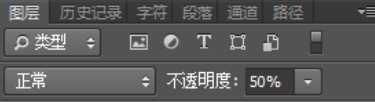当前位置:PS爱好者教程网主页 > PS文字特效 > 教程
Photoshop结合AI软件制作可爱的逗比立体字,搞笑文字设计。(5)
时间:2021-03-25 19:40 来源:网络 作者:X刘兵克工作室 阅读:次
ctrl+alt+g剪切蒙版
如果熟练的话,这个亮部和高光层是可以在一个图层画的,先用画笔把透明度降低一点画亮的部分,再在亮的部分上面,把画笔透明度调高,画几下作为高光。
但是我们刚学,那就只好一步步来。
找到瞳孔图层,添加投影
新建一层,命名为高光,前景色为白色,画笔大小80像素(可根据具体情况调节),点一下,
Ctrl+t,压扁一些,
调整下角度
最新教程
推荐教程